# 如何安裝和配置 Tomcat 8
> 原文: [https://javatutorial.net/how-to-install-and-configure-tomcat-8](https://javatutorial.net/how-to-install-and-configure-tomcat-8)
Apache Tomcat 是當今最常見,最流行的基于 Java 的 Web 容器。 在本教程中,我將向您展示如何**安裝 Tomcat 8** 并調整配置文件。
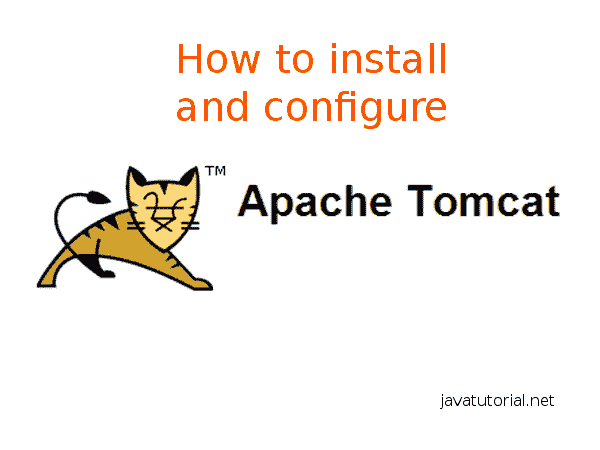
如何安裝和配置 Apache Tomcat
Tomcat 的主要優點是占地面積小,配置簡單以及社區參與的歷史悠久。 通常情況下,開發人員可以在 5 到 10 分鐘內(包括下載時間)啟動功能正常的 Tomcat 安裝并運行。 Tomcat 幾乎不需要開箱即用的配置就可以在開發機器上正常運行,但是也可以對其進行重大調整以在高負載,高可用性的生產環境中實現出色的性能。 您可以創建大型 Tomcat 集群來可靠地處理大量流量。 由于 Tomcat 的簡單性和輕巧性,它經常在商業生產環境中使用。
下表顯示了 Tomcat 版本及其規格
| Tomcat 版本 | Servlet | JSP | EL | WebSocket | 所需的最低 Java 版本 |
| --- | --- | --- | --- | --- | --- |
| 3.3.x | 2.2 | 1.1 | – | – | 1.1 |
| 4.1.x | 2.3 | 1.2 | – | – | 1.3 |
| 5.5.x | 2.4 | 2.0 | – | – | 1.4 |
| 6.0.x | 2.5 | 2.1 | 2.1 | – | 5.0 |
| 7.0.x | 3.0 | 2.2 | 2.2 | – | 6 |
| 8.0.x | 3.1 | 2.3 | 3.0 | 1.0 | 7 |
## 下載 Tomcat
轉到 [http://tomcat.apache.org/download-80.cgi](http://tomcat.apache.org/download-80.cgi) 并向下滾動到“二進制發行版 -> 核心”。 對于 Windows,您可以在服務安裝程序或 32 位或 64 位 ZIP 版本之間進行選擇。 如果您想將 Tomcat 作為 Windows 服務運行而不是安裝程序,那么如果要手動運行服務器或與 IDE 集成,請選擇 ZIP 下載。
如果您在 Linux 或 OSX 上運行,請下載非 Windows zip,即 zip。
## 啟用 Tomcat 管理器
Tomcat 管理器使您可以輕松管理應用程序并監視服務器狀態。
要啟用它,請在您喜歡的文本編輯器中打開文件`conf/tomcat-users.xml`,然后在`<tomcat-users>`和`</tomcat-users>`標簽之間放置以下行:
```java
<user username="admin" password="admin" roles="manager-gui,admin-gui" />
```
當然,您可以根據需要設置用戶名和密碼。
啟動服務器后,可以在`http://localhost:8080/manager`下訪問管理器應用程序。
## 更改 Servlet 編譯器以使用 Java 8
默認情況下,即使 Tomcat 8.0 在 Java SE 8 上運行,它也會編譯具有 Java SE 6 語言支持的 JavaServer Pages(JSP)。您可以在`conf/web.xml`文件中更改此設置。 在文件中搜索文本`org.apache.jasper.servlet.JspServlet`。 包含此文本的標簽下方是兩個`<init-param>`標簽。 將兩個值都從 1.6 更改為 1.8
```java
<init-param>
<param-name>compilerSourceVM</param-name>
<param-value>1.8</param-value>
</init-param>
<init-param>
<param-name>compilerTargetVM</param-name>
<param-value>1.8</param-value>
</init-param>
```
## 如何啟動和停止 Tomcat 服務器
完成所有配置后,需要啟動 Tomcat 才能使用它。 如果您使用 Windows 作為托管 OS,則可能需要先閱讀本教程[如何在 Windows 10](https://javatutorial.net/set-java-home-windows-10) 中設置`JAVA_HOME`,然后再繼續啟動 Tomcat 服務器。
啟動 Tomcat 很容易,只需進入`/bin`文件夾并為 Windows 執行`startup.bat`或為 Linux 或 OSX 運行`startup.sh`。
您還可以選擇從 Eclipse IDE 中啟動 tomcat。 請參考本教程,以獲取有關[如何從 eclipse 配置和運行 Tomcat 的更多信息](https://javatutorial.net/run-tomcat-from-eclipse)。
要停止 Tomcat,請在 Windows 操作系統上執行`shutdown.bat`,在 Linux 或 OSX 系統上執行`shutdown.sh`。
- JavaTutorialNetwork 中文系列教程
- Java 基礎
- Java 概述
- 在 Ubuntu 上安裝 Java 8 JDK
- Java Eclipse 教程
- Eclipse 快捷方式
- 簡單的 Java 示例
- Java 基本類型
- Java 循環
- Java 數組
- Java 讀取文件示例
- Java 對象和類教程
- 什么是面向對象編程(OOP)
- Java 封裝示例
- Java 接口示例
- Java 繼承示例
- Java 抽象示例
- Java 多態示例
- Java 中的方法重載與方法覆蓋
- Java 控制流語句
- Java 核心
- 如何在 Windows,Linux 和 Mac 上安裝 Maven
- 如何使用 Maven 配置文件
- 如何將自定義庫包含到 Maven 本地存儲庫中
- 如何使用 JUnit 進行單元測試
- 如何使用 Maven 運行 JUnit 測試
- 如何在 Java 中使用 Maven 創建子模塊
- 如何使用 Maven 創建 Java JAR 文件
- 如何使用 Maven 創建 Java WAR 文件
- JVM 解釋
- Java 內存模型解釋示例
- 捕獲 Java 堆轉儲的前 3 種方法
- Java 垃圾收集
- Java 互斥量示例
- Java 信號量示例
- Java 并行流示例
- Java 線程同步
- Java 線程池示例
- Java ThreadLocal示例
- Java 中的活鎖和死鎖
- Java Future示例
- Java equals()方法示例
- Java Lambda 表達式教程
- Java Optional示例
- Java 11 HTTP 客戶端示例
- Java 類加載器介紹
- Java 枚舉示例
- Java hashCode()方法示例
- 如何測試獨立的 Java 應用程序
- SWING JFrame基礎知識,如何創建JFrame
- Java SWING JFrame布局示例
- 在JFrame上顯示文本和圖形
- 與JFrame交互 – 按鈕,監聽器和文本區域
- 如何使用 Maven 創建 Java JAR 文件
- Java Collection新手指南
- 選擇合適的 Java 集合
- Java ArrayList示例
- Java LinkedList示例
- Java HashSet示例
- Java TreeSet示例
- Java LinkedHashSet示例
- Java EnumSet示例
- Java ConcurrentHashSet示例
- Java HashMap示例
- Java LinkedHashMap示例
- Java TreeMap示例
- Java EnumMap示例
- Java WeakHashMap示例
- Java IdentityHashMap示例
- Java SortedMap示例
- Java ConcurrentMap示例
- Java Hashtable示例
- Java 中ArrayList和LinkedList之間的區別
- Java HashMap迭代示例
- Java HashMap內聯初始化
- Java 中HashMap和TreeMap之間的區別
- Java 圖示例
- Java 深度優先搜索示例
- Java 廣度優先搜索示例
- 不同的算法時間復雜度
- Java 序列化示例
- Java 反射示例
- Java 中的弱引用
- Java 8 日期時間 API
- Java 基本正則表達式
- 使用 Java 檢索可用磁盤空間
- Java 生成 MD5 哈希和
- Java 增加內存
- Java 屬性文件示例
- 如何在 Eclipse 上安裝 Java 9 Beta
- Java 9 JShell 示例
- Java 9 不可變列表示例
- Java 9 不可變集示例
- Java 9 不可變映射示例
- Java 單例設計模式示例
- Java 代理設計模式示例
- Java 觀察者設計模式示例
- Java 工廠設計模式
- Java 構建器設計模式
- Java 比較器示例
- Java 發送電子郵件示例
- Java volatile示例
- Java Docker 和 Docker 容器簡介
- 安裝和配置 MySQL 數據庫和服務器以供 Spring 使用
- 如何在 Java 中使用 MySQL 連接器
- 如何使用 Eclipse 調試 Java
- Java EE
- 如何在 Windows 10 中設置JAVA_HOME
- JavaBeans 及其組件簡介
- 如何安裝和配置 Tomcat 8
- 如何在 Tomcat 中部署和取消部署應用程序
- 從 Eclipse 運行 Tomcat
- Java Servlet 示例
- Java Servlet POST 示例
- Servlet 請求信息示例
- Servlet 注解示例
- 使用初始化參數配置 Java Web 應用程序
- Java Servlet 文件上傳
- Java JSP 示例
- Glassfish 啟用安全管理
- 如何使用 MySQL 配置 Glassfish 4
- Java 文件上傳 REST 服務
- Glassfish 和 Jetty 的 Java WebSockets 教程
- 基于 Glassfish 表單的身份驗證示例
- 如何使用 Java EE 和 Angular 構建單頁應用程序
- Spring
- 在 Eclipse 中安裝 Spring STS
- 使用 STS 創建簡單的 Spring Web App
- Spring Web Framework 簡介
- Java Docker 和 Docker 容器簡介
- 在 Spring 中實現控制器
- Spring 中的PathVariable注解
- Spring 中的RequestBody注解
- Spring 中的RequestParam注解
- Spring 攔截器
- Spring IOC
- Java Spring IoC 容器示例
- Spring 中的DispatcherServlet
- Spring 示例中的依賴注入
- 實現 Spring MVC 控制器
- Spring ORM 簡介
- 什么是 DAO 以及如何使用它
- 如何對 DAO 組件進行單元測試
- 如何對控制器和服務執行單元測試
- 安裝和配置 MySQL 數據庫和服務器以供 Spring 使用
- 如何在 Spring 中處理登錄身份驗證
- Spring Security 簡介及其設置
- 如何使用 Spring 創建 RESTful Web 服務
- Spring CSRF 保護
- Spring 中基于 OAuth2 的身份驗證和授權
- Spring Boot 簡介
- Spring MVC 框架介紹
- Spring JDBC 簡介
- 如何 docker 化 Spring 應用程序
- Spring 的@Autowired注解
- Spring AOP 中的核心概念和建議類型
- Sping Bean 簡介
- 如何在 Java 中使用 MySQL 連接器
- 安卓
- 安裝和配置 Android Studio
- 將 Android 設備連接到 Android Studio
- Android 簡介,活動,意圖,服務,布局
- 創建一個簡單的 Android 應用
- 運行和調試 Android 應用程序
- 在虛擬設備上運行 Android 應用程序
- Android 活動示例
- Android 意圖示例
- Android 服務示例
- Android 線性布局示例
- Android 相對布局示例
- Android Web 視圖示例
- Android 列表視圖示例
- Android 網格視圖示例
- 帶有ListAdapter的 Android ListView示例
- Android SQLite 數據庫介紹
- Android SQLite 數據庫示例
- Android 動畫教程
- Android 中的通知
- Android 中的事件處理
- 如何在 Android 中發送帶有附件的電子郵件
- 雜項
- 選擇您的 JAVA IDE:Eclipse,NetBeans 和 IntelliJ IDEA
- Java S3 示例
- 如何在 Ubuntu 上為多個站點配置 Apache
- 如何在 Liferay DXP 中替代現成的(OOTB)模塊
- 簡單的 Git 教程
- 使用 Java 捕獲網絡數據包
- Selenium Java 教程
- 使用特定工作區運行 Eclipse
- 在 Eclipse 中安裝 SVN
- 如何運行 NodeJS 服務器
- SQL 內連接示例
- SQL 左連接示例
- SQL 右連接示例
- SQL 外連接示例
- 樹莓派
- Raspberry Pi 3 規格
- 將 Raspbian 安裝到 SD 卡
- Raspberry Pi 首次啟動
- 遠程連接到 Raspberry Pi
- 建立 Raspberry Pi 遠程桌面連接
- Raspberry Pi Java 教程
- 使用 PWM 的 Raspberry Pi LED 亮度調節
- Raspberry Pi 控制電機速度
- Raspberry Pi 用 Java 控制直流電機的速度和方向
